Snip & Sketch zamjenjuje klasični alat za izrezivanje s kojim smo svi upoznati. Ukratko, Snip & Sketch je novi alat za izrezivanje u sustavu Windows 10 počevši s Redstone 5 (verzija 1803).
Ako često koristite Snip & Sketch za snimanje snimaka zaslona i volite raditi stvari pomoću tipkovničkih prečaca, možda će vam se svidjeti sljedeći savjeti i trikovi za Snip & Sketch u sustavu Windows 10.

Slijedi nekoliko savjeta koje biste mogli smatrati korisnim tijekom korištenja aplikacije Snip & Sketch u sustavu Windows 10.
Upotrijebite Print Screen za pokretanje Snip & Sketch izrezaka
Zadani tipkovnički prečac za pokretanje primjeraka Snip & Sketch snip je Windows + Shift + S. Budući da zadani tipkovnički prečac zahtijeva istodobno pritiskanje tri tipke, bolje je konfigurirati Print Print (PrtScn) tipku za otvaranje Snip & Sketch snip.
Dođite do aplikacije Postavke > Jednostavnost pristupa > Tipkovnica i uključite Pomoću gumba PrtScn otvorite opciju za izrezivanje zaslona .
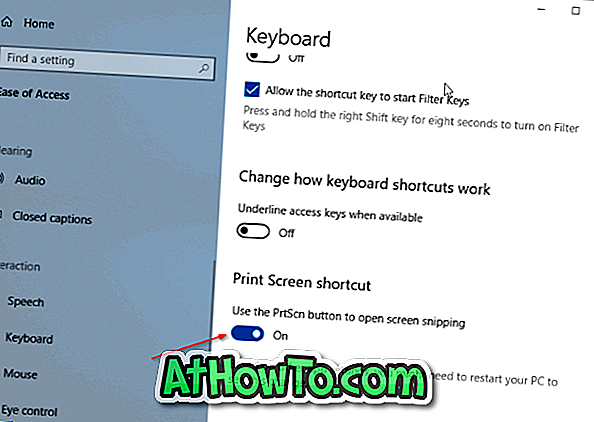
Izradite prečac na radnoj površini za izrezak Snip & Sketch
Ovaj je savjet namijenjen korisnicima koji koriste miš više od tipkovnice! Stvaranje prečaca na radnoj površini za aplikaciju Snip & Sketch nije korisno jer vam brzo neće pomoći da pokrenete izrezak Snip & Sketch. Morate stvoriti prečac na radnoj površini za izrezak Snip & Sketch umjesto aplikacije. Napraviti to:
Korak 1: Desnom tipkom miša kliknite radnu površinu> kliknite Novo> kliknite Prečac.
Korak 2: Upišite sljedeću putanju u polje lokacije. Kliknite Dalje.
explorer.exe ms-screenclip:
Korak 3: Unesite naziv prečaca. Kliknite gumb Završi da biste stvorili prečac na radnoj površini.
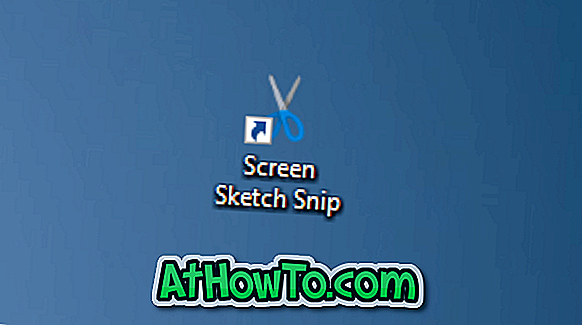
21 tipkovnih prečaca za Snip & Sketch
Ako volite koristiti tipkovnicu za brzo pristupanje raznim alatima dostupnim u Snip & Sketch, bit će vam drago znati da postoji preko 21 korisnih tipkovničkih prečaca dostupnih u Snip & Sketch.
Nad glavom do naših 21 korisne tipkovničke prečace za Snip & Sketch u Windows 10 članak znati sve od njih.
Otvorite Snip & Sketch snip iz naredbenog okvira Run
Osim prečaca na tipkovnici i drugih metoda, možete također pokrenuti Snip & Sketch snip iz naredbenog okvira Pokreni. Jednostavno upišite sljedeću naredbu da biste otvorili izrezak Snip & Sketch.
ms-screenclip: izvor = QuickActions
Pričvrstite izrezak i skicu u isječak na programsku traku
Aplikaciju Snip & Sketch možete zakvačiti na programskoj traci s lakoćom, ali vam to neće pomoći da pokrenete izrezak (otvara aplikaciju).

Ako želite preusmjeriti prečac na Snip & Sketch snip, pogledajte gore navedene upute za izradu prečaca na radnoj površini za isječak skice zaslona, a zatim povucite i ispustite prečac do programske trake da biste ga pričvrstili.













